
Come vedere le risorse condivise in rete
Molti avranno constatato che con le nuove versioni di Windows 10 non è più possibile esplorare le risorse di rete come avveniva in passato, ciò a causa della disattivazione del protocollo SMBv1 ritenuto poco sicuro.
Vero che per ora è possibile ripristinarlo per far funzionare la rete come siamo abituati da anni, alla “vecchia maniera”, leggi Come visualizzare la rete dopo l'aggiornamento di Windows 10 alla versione 1803, ma è opportuno iniziare anche ad abituarci ad una nuova gestione della rete.
Le difficoltà nascono quando vogliamo accedere alle risorse condivise da un altro computer, perché prima bastava cliccare sull’icona del computer in rete per visualizzarne le risorse condivise, ma ora questo non è più possibile.
Vediamo con qualche esempio come gestire le risorse condivise.
Ho due computer in rete con nome NB-MSI e NB-COMPAQ-W10, entrambi con Windows 10 ver. 1803 build 17134.320.
I metodi descritti in seguito, volendo, possono anche essere utilizzati per Windows 7 / 8 / 8.1
Come fare per accedere alle cartelle e i file condivisi da un altro computer?
Supponiamo di voler accedere ad una cartella condivisa da un altro computer (nell’esempio è NB-COMPAQ-W10)
Premi contemporaneamente i tasti Windows + E per aprire il pannello Esplora file, clicca Rete nel menu di spostamento a sinistra (eccesso di zelo) e scrivi nella barra degli indirizzi \\nomedelcomputerchecondivide, nell'esempio è \\NB-COMPAQ-W10.
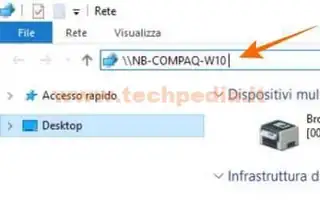
Dopo qualche istante saranno visualizzate le risorse condivise da NB-COMPAQ-W10, nell’esempio c’è solo la cartella Users.

Se dovesse comparire un errore, prova ad inserire l’indirizzo IP del computer che condivide (es \\192.168.1.200) invece del nome ed accertati che tale computer abbia abilitato la Condivisione di file e stampanti nelle Opzioni di condivisione avanzate, leggi Cosa sono il Profilo di rete Pubblica e rete Privata
A questo punto, se accedi spesso ad una cartella condivisa in rete, ti conviene mapparla, cioè assegnare una lettera all’unità di rete, in alternativa puoi aggiungerla ad Accesso rapido o addirittura inserirla in una Raccolta che contenga tutte le unità di rete alle quali accedi frequentemente.
Ti spiego come fare
Mappare una cartella o file condiviso
Clicca con il tasto destro del mouse sulla cartella che vuoi mappare e seleziona Connetti unità di rete
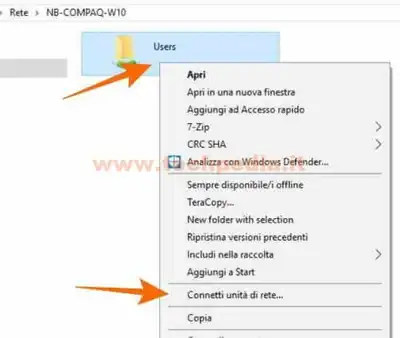
Assegna una lettera dell’alfabeto fra quelle disponibili (ti consiglio lasciare sempre le prime lettere libere), spunta Riconnetti all’accesso e clicca Fine
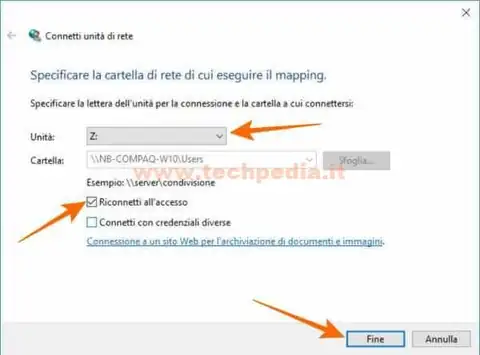
Pochi istanti e fra le risorse del computer apparirà l’unità di rete condivisa con la lettera assegnata.
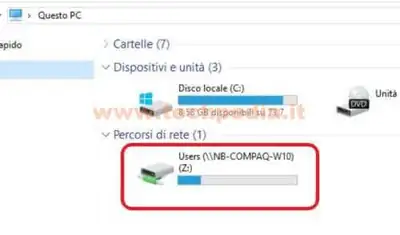
Aggiungere una cartella o file condiviso ad Accesso rapido
Clicca con il tasto destro del mouse sulla cartella e seleziona Aggiungi ad accesso rapido
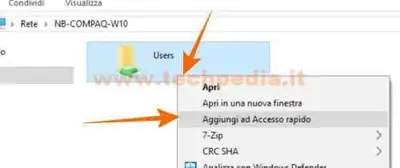
Pochi istanti e nella barra di spostamento apparirà il nome dell’unità di rete condivisa in Accesso rapido
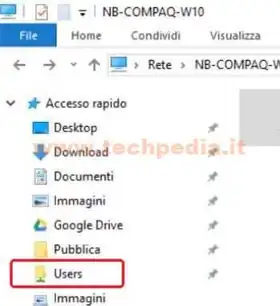
Includere una cartella o file condiviso in una Raccolta
Clicca con il tasto destro del mouse sulla cartella, seleziona Includi nella raccolta e clicca sul nome della raccolta se già esiste, altrimenti clicca Crea nuova raccolta.
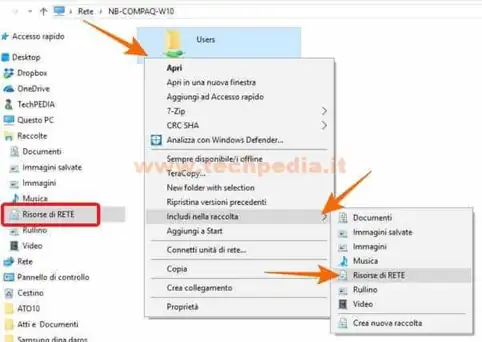
Pochi istanti e nella barra di spostamento apparirà l’unità di rete condivisa all'interno della Raccolta
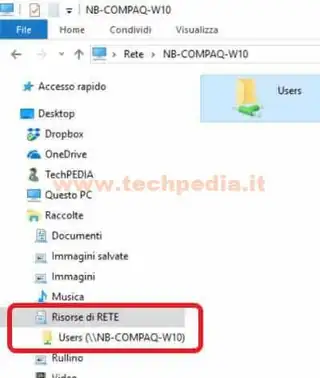
Mappare l’unità di rete o includerla in una Raccolta sono i metodi più validi, perché con questo sistema riusciamo anche ad individuare accanto al nome della cartella o del file il nome del computer che l’ha condivisa.
Questi metodi possono essere applicati anche ai dischi di rete, i cosiddetti NAS, alcuni dei quali non vengono più visti dalla rete.
Come fare per vedere le mie cartelle e i miei file che condivido con gli altri computer?
Premi contemporaneamente i tasti Windows + E per aprire il pannello Esplora file, clicca Rete nel menu di spostamento a sinistra (eccesso di zelo) e scrivi nella barra degli indirizzi \\localhost
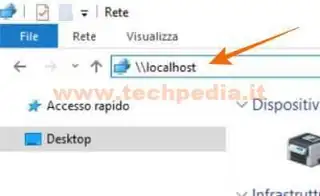
Pochissimi secondi e saranno visualizzate tutte le risorse condivise dal tuo computer.

Sperando di esserti stato d'aiuto ti invito a seguirmi anche su Facebook e VK e torna a trovarmi.
Il tuo MI PIACE è la nostra migliore pubblicità, consiglia TechPEDIA anche ai tuoi Amici

